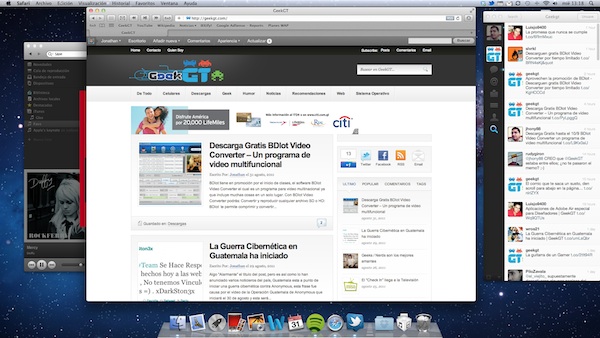Tomar capturas de pantalla de la computadora o dispositivos móviles en algunos casos puede llegar a ser muy fácil y en otros no tanto. En las computadoras tanto con Windows y Mac es muy fácil hacerlo, pero cuando se trata de celulares es diferente la forma de hacerlo y es necesario tener un aplicación extra.
Capturas de Pantalla Screenshots en Windows
Windows Vista y 7 incluyen una aplicación llamada Recortes, que funciona como una «tijera» con la que puedes seleccionar la parte de la pantalla que quieras capturar. Pero si no tienes esta aplicación lo puedes hacer con la combinación de teclas alt + PrtScn (Print Screen Key), esta tecla la encuentran por lo regular en la parte superior del teclado, y la combinación de teclas puede cambiar según la marca de la computadora, ya que si es una HP es con fn+PrtScn. Una vez realizado esto puedes pegar en un mail o Paint tu recorte de pantalla.
Capturas de Pantalla Screenshots en Mac
Las capturas de pantalla en Mac es mucho más fácil y con varias opciones a la hora de hacerlo. Con la combinación de teclas:
- Command+Shift+4 para una captura de pantalla selectiva (solo la parte que quieras);
- Command+Shift+3 para una captura de pantalla completa;
- Command+Shift+4+Espacio si queremos hacer captura de una ventana concreta.
Las capturas automáticamente aparecen en el escritorio de tu Mac y las puedes cambiar el formato o agregarle anotaciones con Vista Previa;
Capturas de Pantalla en Celulares Nokia
Para hacer esto es necesario tener la aplicación Screenshot for Symbian OS la cual es gratuita, con esta app se puede configurar una combinación de teclas para realizar la captura de pantalla de tu celular Nokia y esta será tomada en distintos formatos para que luego la puedas exportar ya sea por Bluetooth, infrarrojo o subirla a la Web.
Capturas de Pantalla en iOS
iOs ofrece la forma más fácil de realizar capturas de pantalla, con presionar a la vez el botón de Home y Sleep se hará la captura de pantalla de tu iPhone, iPad o iPod Touch y esta aparecerá en la galería de imágenes de tu dispositivo.
Capturas de Pantalla en dispositivos con Android
Realizar capturas de pantalla en Android en algunos celulares puede ser muy fácil ya que vienen listos con esta función como lo es el Samsung Galaxy S y Galaxy S 2 con presionar las teclas de Home y Apagado se hará la captura de pantalla. En otros dispositivos es necesario de aplicaciones como Screenshot It, Screenshot – GikSoft y lo difícil de esto es que tienen que rootear el celular para poder extraer la imagen.
Capturas de Pantalla en Ubuntu y Blackberry
Para Ubuntu conozco la aplicación Shutter con la cual podrán hacer las capturas de pantalla, en cuanto a Blackberry el tomar capturas de pantalla es algo complicado y solo se puede hacer en Windows utilizando la herramienta de loader.exe en la cual el sitio de Blackberry explica con detenimiento la forma de realizar este procedimiento.
Y lo más fácil sería agarra tu cámara de fotos y tómale una fotografía a la pantalla 😀